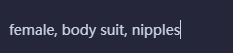「SeaArt」を使ったアダルト画像生成実践記事、今回はいよいよ本腰を入れてアダルト画像を作っていきます!
画像付きで初心者の方にも分かりやすいよう解説していますので、AI生成でアダルト画像作りに興味のある方はぜひ参考にしてみてください!
この記事を読んで出来ること
左の生成画像を作り、右のような画像に修正する


前回、AIイラスト入門として「SeaArt」の登録とお試しで画像生成をしてみました。
今回は、お試しではなく本番!
そうエロくてスケベなイラストをAIに作らせるっていう記事です!
目次
①アダルトコンテンツを表示できるようにする
前回の記事で、トップページなどで表示される他人のエッチな絵の制限は解除しました。
しかし、自分で生成する際のエッチ要素はまだ制限されているのです。
試しに
女性, 巨乳, 乳首
と、煩悩に満ちたプロンプトで画像を生成してみます。
そして表示されるのが......
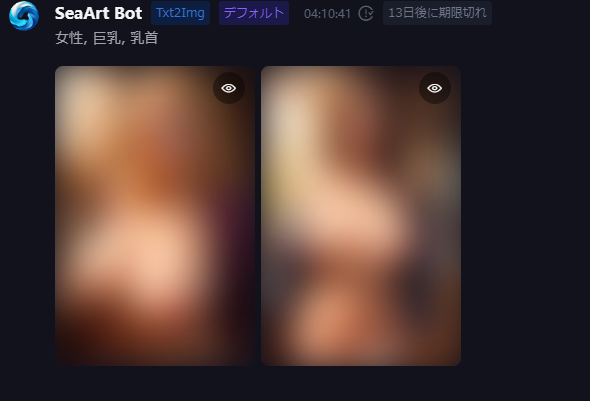
はぁ!? 全然見えないんだけど!?
はい、実は初期設定のままだと「この画像エッチだな......」とAIに判断された画像は、上のように「ぼかし」が入ってしまうのです。
しかしぼかしを解除するのは超簡単です。
プロンプト入力バーの右上の眼のアイコンを選択します。
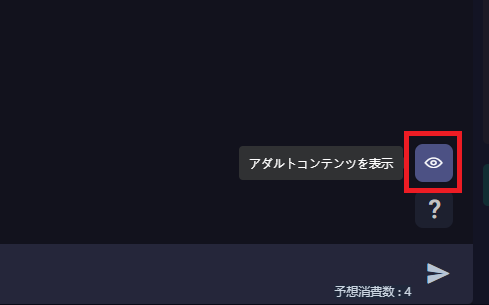
すると「成人向けの画像を表示しても良いですか?」という確認が表示されるのでもちろん「はい(YES)」を押します。
すると.....
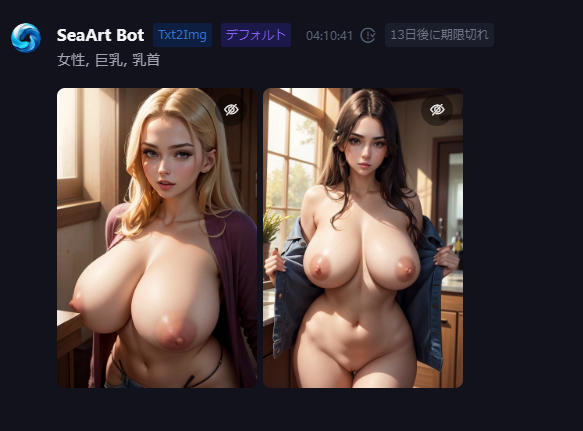
☺️
この設定をしても、一部の低年齢の登場人物が描かれていると判断された画像は表示されません。
詳しくはこちらからどうぞ。
②エロイラスト生成
あとはもう本能のままにセンシティブアートを生成していけば良いのですが、いざ作るとなると悩みます。
対魔忍風ぴっちりスーツ浮き乳首イラストかな.....
対魔忍風ぴっちりスーツ浮き乳首イラストを描かせます!
モデル選択~
今回使用するのはこちらのモデル
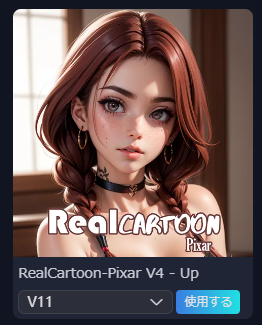
LoRAはまだ使いこなせる自信が無いので不使用です!
とりあえず、思いつく限り対魔忍を生成してくれそうなプロンプトを入力してみました。
まぁ「ボディスーツ」って入力しておけばそれっぽいの出力してくれんじゃね?
「プロンプトは日本語よりも英語で入力した方が良いよ」という記事を見ましたので、今回は英語でプロンプトを書いています。
そして生成されたのが......
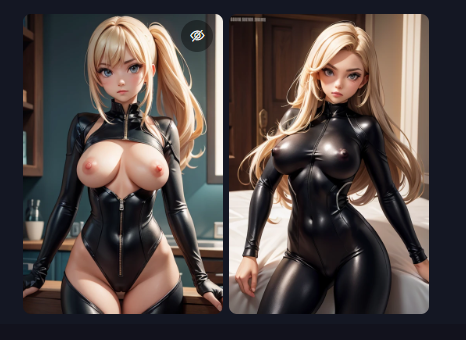
うーん、エロいですけど対魔忍には遠いですねぇ。
黒髪にして和風感を足してみますか
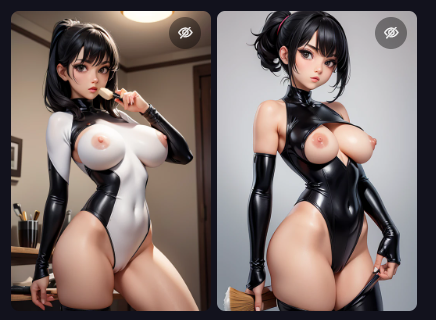
まだ遠いです.....。
ここで、筆者はあることに気づきました。
思ったんですが、つい「これぐらいで良いだろ」って主観的にプロンプトを打ち込んでしまうのですが、AIに対しては「共通認識が無い相手に伝わるぐらい細かくプロンプトを打つ」方が良いと思いました。
なので、次はちょっと細かめにプロンプトを書きました。

おおっ!良いじゃん良いじゃん!!
多分これ「samurai sword(日本刀)」のプロンプトが効いてますね。
「日本刀」とか「チャイナドレス」みたいな、いわば道具そのものが属性を持っているようなアイテムのプロンプトを上手く使うと、自分のイメージしているものにグッと近づけそうです。
私は、今回生成した左の画像が気に入ったので、こちらに調整を重ねて一枚のイラストにしていきます。
問題点の洗い出し
遠目にはかなりいい感じの画像が生成されたのですが、拡大してみると.....

すっごい「洗練されてない頃のAIイラスト」って感じ。
まずおなかの辺りから刀身が生えていますし、剣の鍔の部分にたわしが付いていますし、左足に小刀が付着していますし
「人間が描いたら絶対そんな間違いはしないだろ」っていうミスがたくさんあって面白いです。
面白いですがエロくは無いので、これらの異物はどうにかして排除したいところ。
あと、変ではないのですがボディスーツのところどころについている装甲も消しておきたいし、肩回りの肌が露出しているところもボディスーツで覆いたいです。
なのでこれから以下の作業をしていこうと思います。
足し算
- 肩回りにボディスーツを足す
引き算
- おなかに生えている剣
- 剣の鍔のたわし
- 左足の小刀
- 背中の黒い影
- ボディスーツのところどころに付いている装甲
足し算と引き算をやっていくぜ!
③足りないものを足す 【"バリエーション"による再描写】
「バリエーション」機能を選択
まずはボディスーツの布地を足したいわけですが、問題は「どうやって足すか」です。
筆者がパッと思いついたのは「バリエーション機能を使って部分的にボディスーツを足す」という方法。
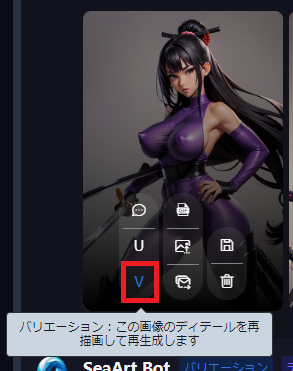
生成後の画像から「バリエーション」を選択します。
そして、移動した画面で「筆アイコン」を選択。
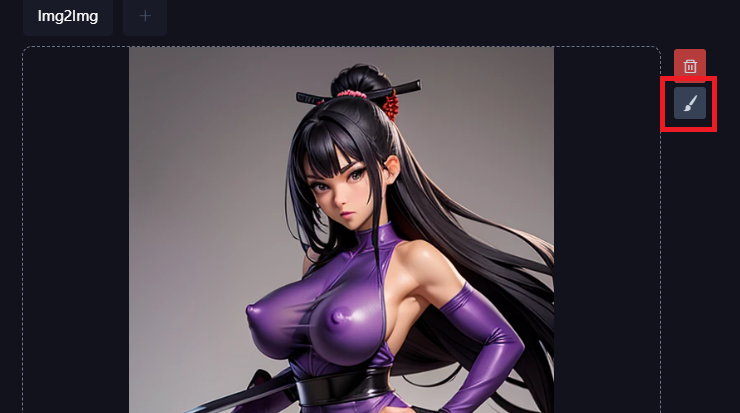
描写を加えたい箇所を筆塗り
筆で露出した肩回りを塗っていきます。
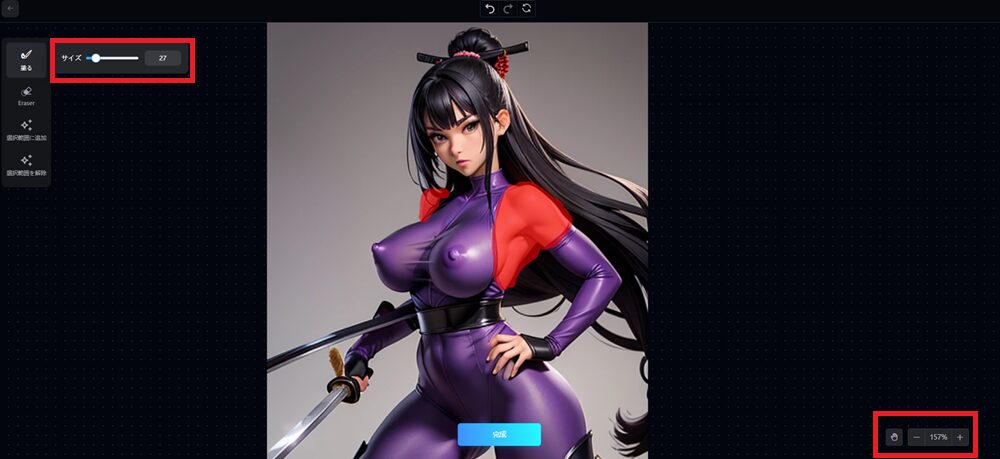
この時、筆のサイズ変更や拡大、画面移動をするとやりやすいです。
そして青い「完成」ボタンを押します。
プロンプトを入力して再描写
完成ボタンを押したら、筆塗り選択された状態で元の画面に戻るのですが、プロンプト入力バーには
『塗りつぶされた部分又は選択された部分のプロンプトだけを入力すればいいです』
と書かれています。

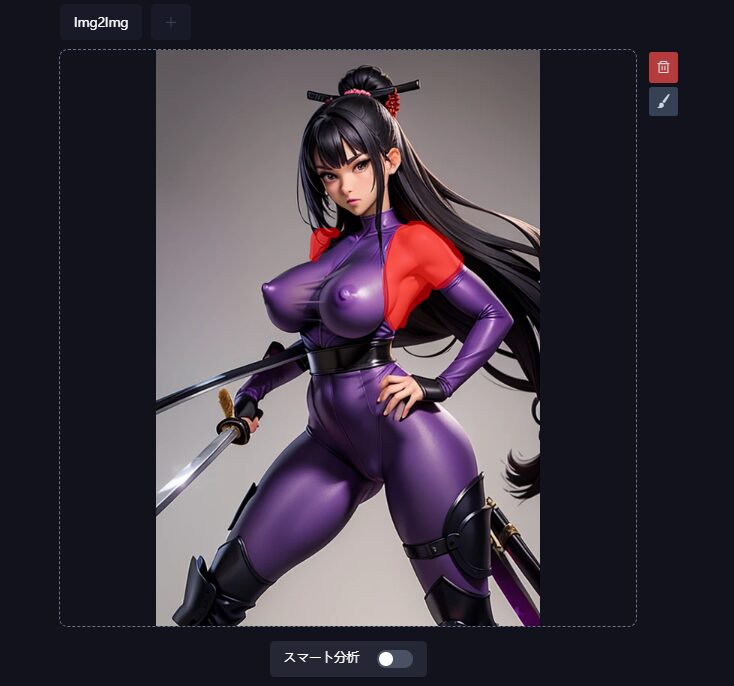
つまり、この場合は「紫色のボディスーツ」とだけ入力すればいいのかな?
まずは試しと「purple bodysuit」とだけ入力して生成。
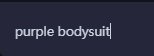
そして.....


あ、ボディスーツの面積が増えてる!
右側は何が変わっているのか分かりませんが、左側は明確に増えています。
この調子でいけば立派な対魔忍が作れるぞ!
プロンプトを入力して再描写
さらに「バリエーション」で修正していきます。
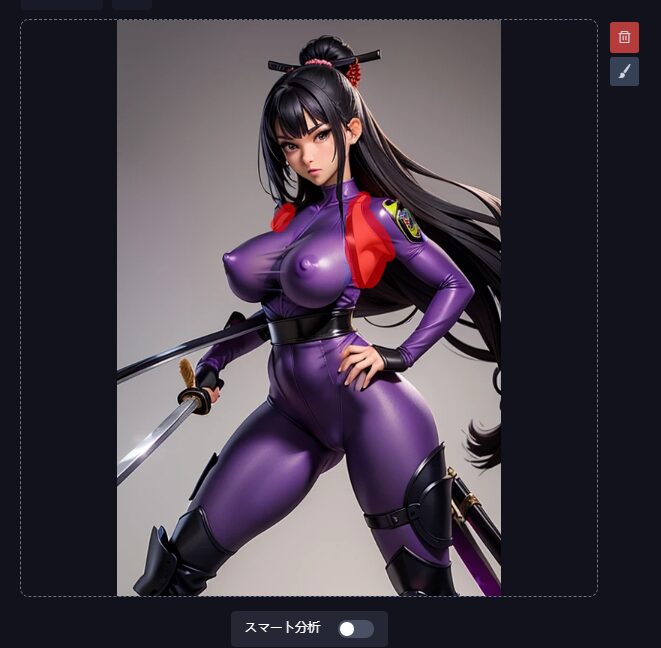
プロンプトは同じく「purple bodysuit」のみ。
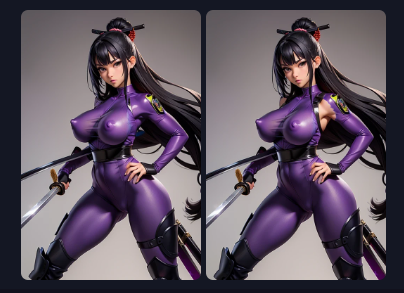

おお!完全に覆われた!
謎のエンブレムが追加されましたが、計二回の修正で肩回りをボディスーツで覆うことが出来ました。
要らないものを引く 【"バリエーション"と"スマート除去"による再描写】
「スマート除去」を試してみる
とりあえず足りないものを足すことは出来ました。次は要らないものを引いていきましょう。
引いていく方法ですが、画面左側のメニューに「スマート除去」というそれっぽい項目があったのでそちらを使用することにしました。
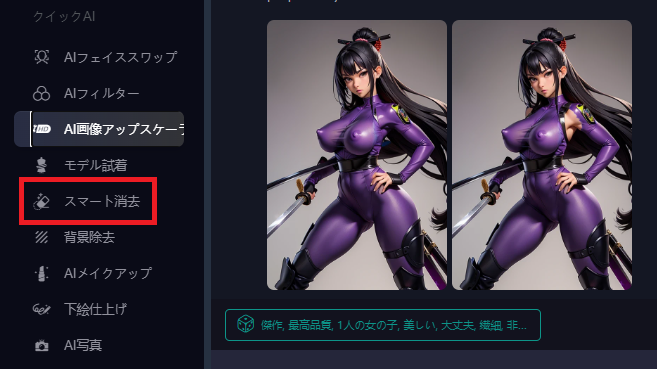
先ほどの画像を読み込み、「バリエーション」で描写したときのように筆塗りで引きたい部分を塗ります。
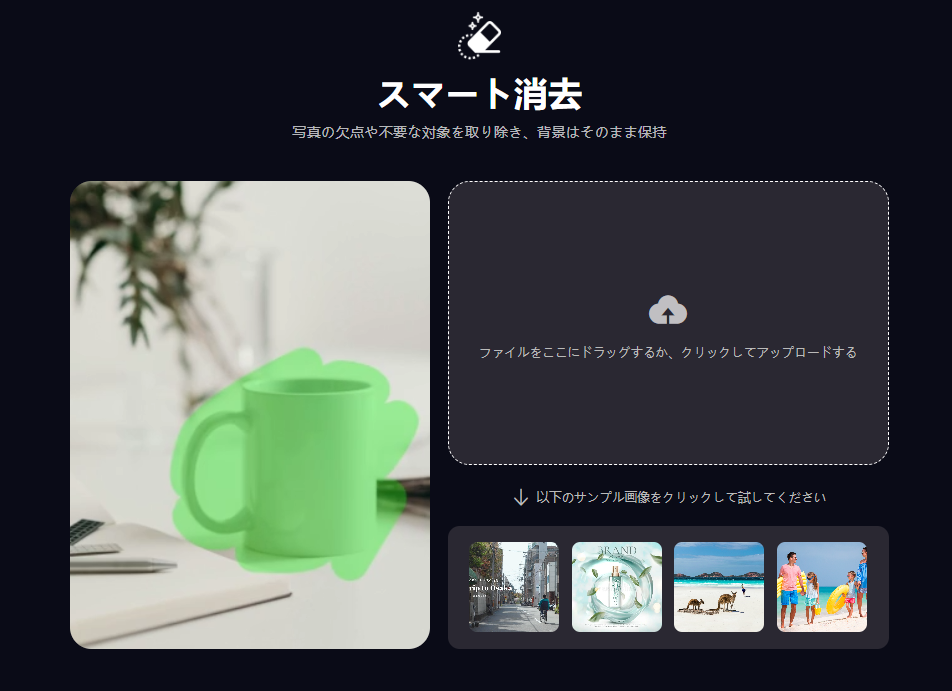
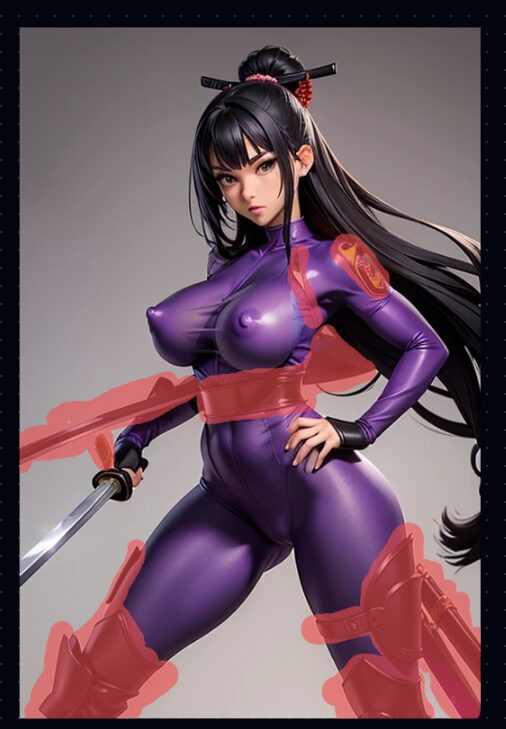
そして.....
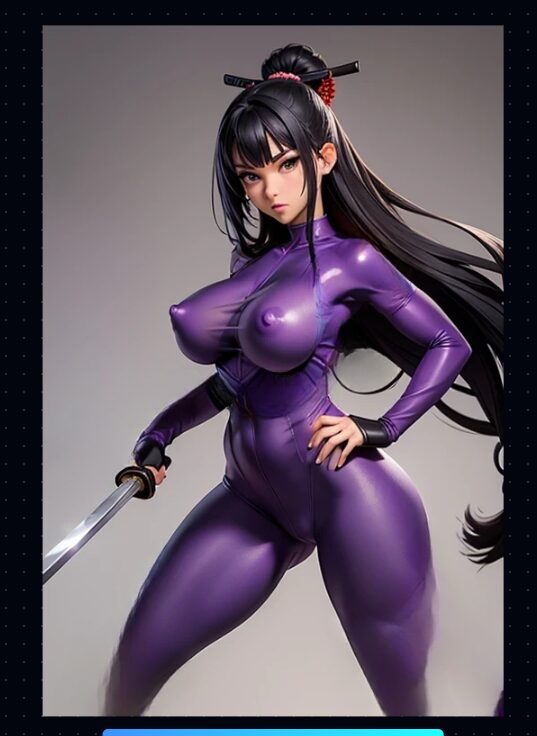
おお!一発で消えたぞ!
ただし、足が霞んでしまったのでこれで完成にはできないですね.....。
「バリエーション」で消してみる
おなかから生えている刀身等を消すには「スマート除去」で良さそうですが、体にぴったり密着している装甲は「バリエーション」で再描写させた方が良いかも?
そう思い「バリエーション」から足の走行を選択して「purple bodysuit only」で再描写させました。
「only」とつけると、AIの判断で余計なものを付け加えず、プロンプトに入力したものを忠実に描写してくれる気がします。
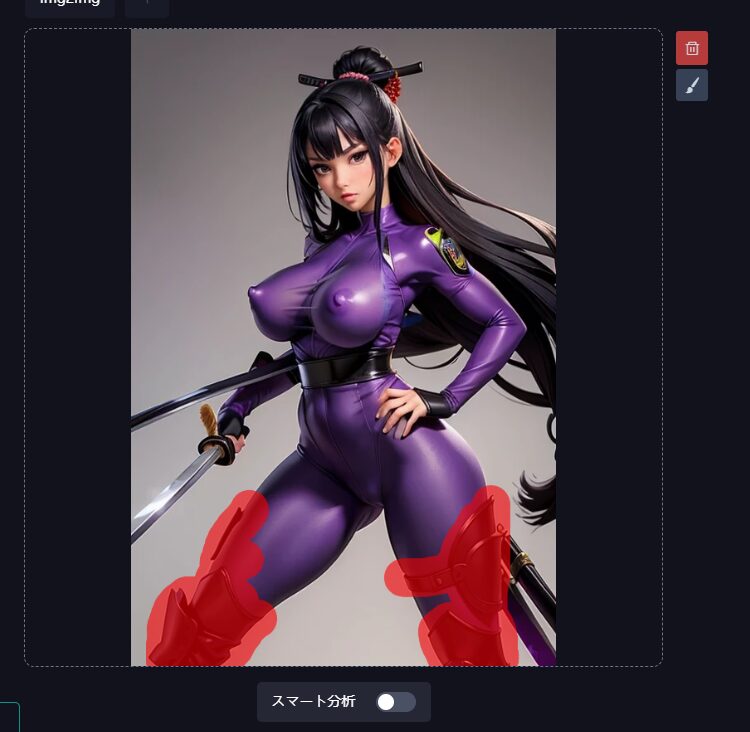
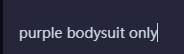
その結果が↓

あー悪くはないかも。
ただし、不自然な「しわ」ができていたり、消しきれなかった装甲が残っていたり、まだ不十分ですね。
「バリエーション」で消してみる(2回目)
再度「purple bodysuit only」のプロンプトをかけてみます。
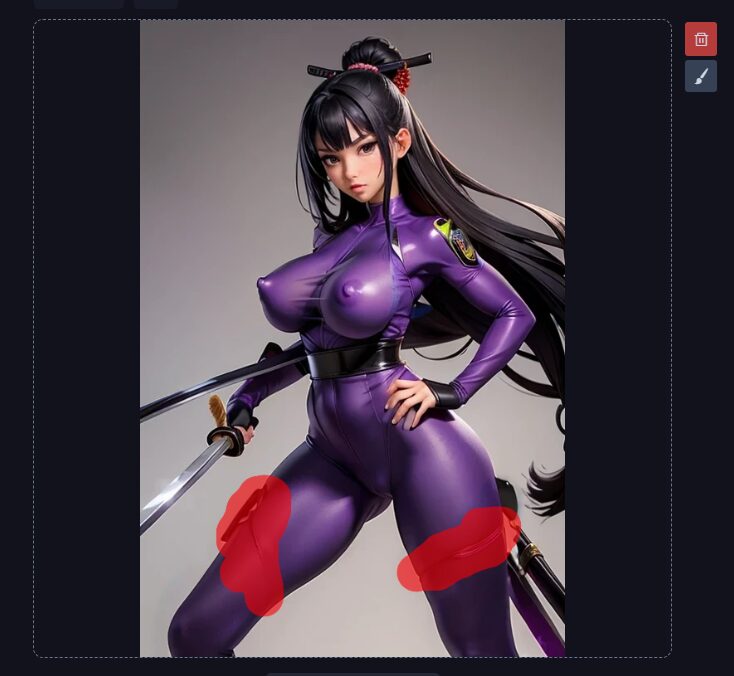

良い!すごく良い!!
それでもまだ足元に違和感があったので、再再度修正します。
まぁこの程度速攻で修正できるっしょ。
「バリエーション」で消してみる(n回目)
まぁ、ここまで来たらあとは秒で終わりますよ。
「バリエーション」で脚を塗って「purple bodysuit only」で描写させます。


~そして2時間後~
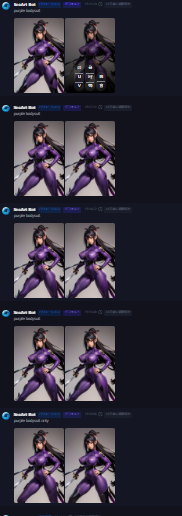
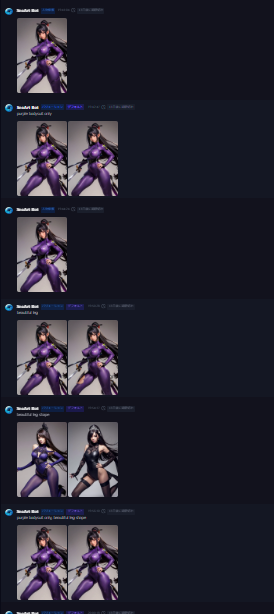
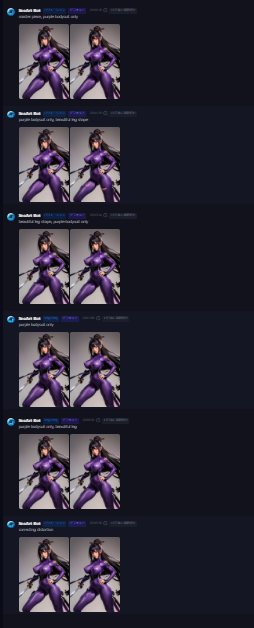
駄目、全っ然治らない。
プロンプト色々を変えたりしたんですけどダメでした。

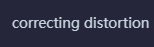
この左太ももの微妙な歪みを消すだけで2時間も使ったのか......。
・・・・・・・・・・
GIMPで直した方が早いっす
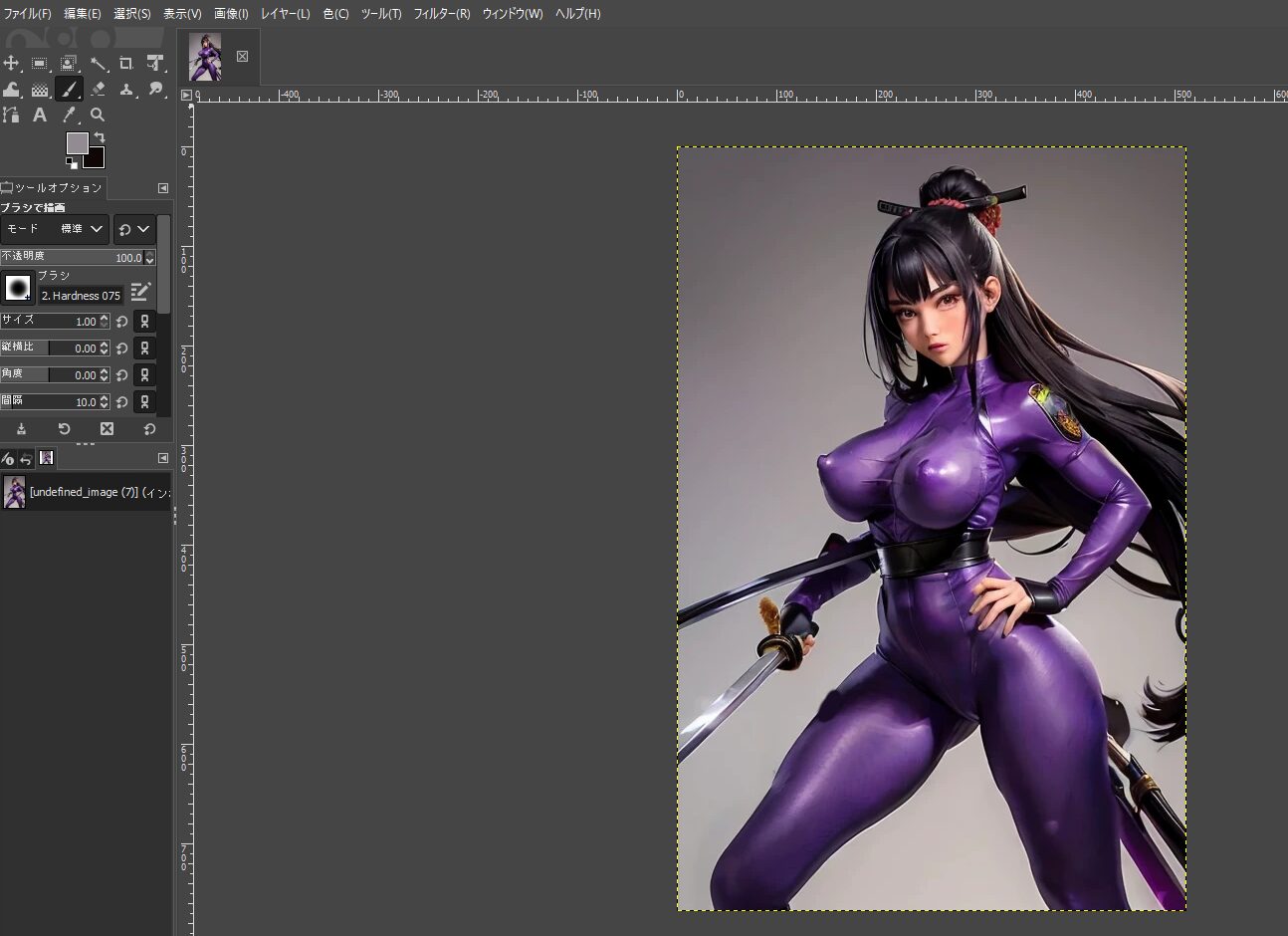
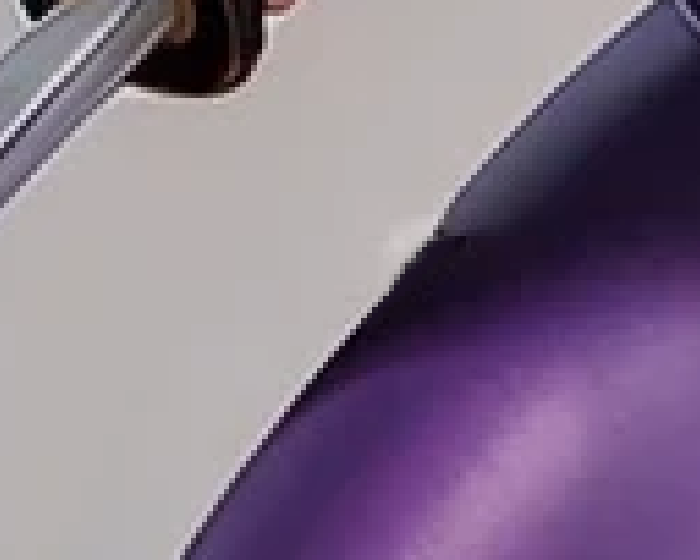

これぐらいの歪みなら画像編集ソフト使った方が何倍も早えーや!
やったことは「スポイト」で修正したい箇所の周囲の色を吸って出来るだけ自然になるように描き足しただけです。
足以外の不要な箇所を「バリエーション」で再描写 & 微修正
あとは、足以外の不要箇所を「バリエーション」で再描写させればOK!
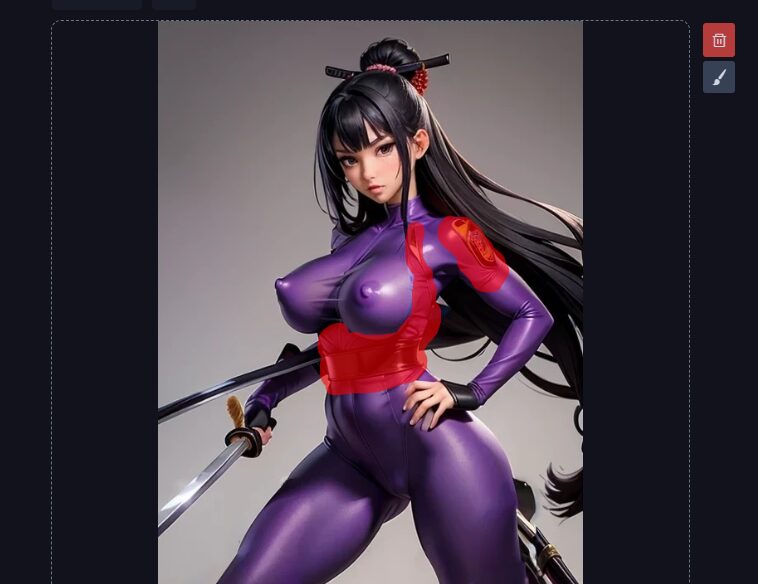

ちょっと破れてる箇所もありますけど、ここだけ筆塗り指定で何度か再描写して修正しました。
一度で治らなかった部分は、何度も根気よく修正するのが大事っぽいですね。
無事、破れていた所も修正完了!

あと肩から胸にかけてのハイライトが強すぎるので。そちらも修正して「バリエーション」による作業はおしまいです。
「スマート除去」で不要なものを削除
あとは、スマート除去機能で
- お腹から出ている刀身
- 剣に付いているたわし
- 背中の影
- 左足に付いている小刀
を筆塗り選択して除去します。
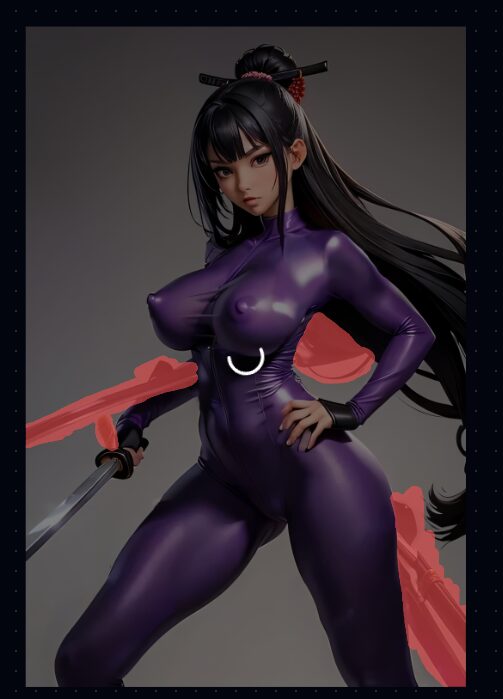
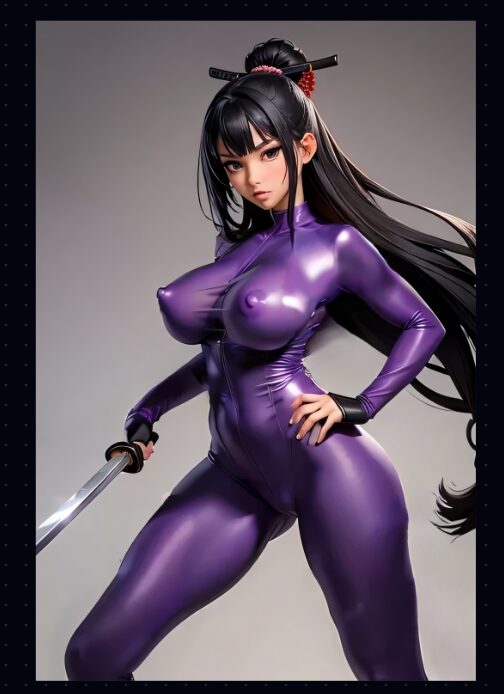
背中の影が濃いので、そちらを再度スマート除去して.....

完成!!
指がおかしかったり、まだまだ粗いけどスタミナが無くなったのでこの辺りで終わりにさせて頂きます.....。
最後に
今回は、未熟ながら初めて本腰を入れてAI画像を作ってみました。
いやー疲れました。
AIの画像生成は、作らせた後の微調整がとにかく大変ですね。
人間なら「ここがおかしい・ここが歪んでいる」と簡単に分かる点も、AIはなかなか理解してくれず大分もどかしい思いをしました。
ただ「細かい修正は自分の手で行う」という発想を得られたのは収穫です。
すべてを0から100までをAIに任せるのではなくところどころ人間の手で微修正するのも大事ですね。
もしこの記事がお役に立てていれば、SeaArtを始める時↓の招待コードを入力しくれると嬉しいっす......!
U3TD1GKM